소개
Microsoft의 스니핑 도구는 창 캡처, 직사각형 영역, 자유형 영역, 전체 화면 등 다양한 방식으로 스크린샷을 찍을 수 있는 기본 앱입니다. 최근 일부 Windows 11 누적 업데이트 이후 이 도구가 작동하지 않거나 ‘Broken’ 오류를 내보이는 사례가 보고되고 있습니다. 이 문서는 문제 원인, 단계별 해결 방법(초급 → 고급), 안전 검사, 복구 SOP, 점검표 및 추가 참고를 포함한 실용 가이드를 제공합니다.
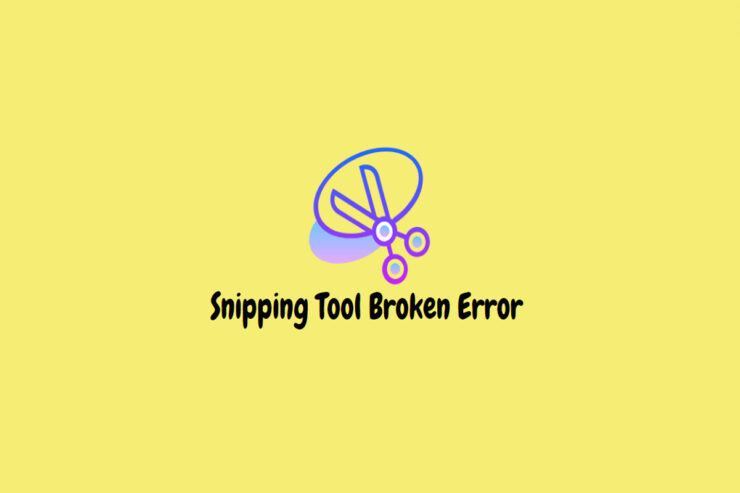
주요 원인 요약
- 최근 보안 패치나 누적 업데이트가 앱 파일 또는 권한을 변경한 경우
- 시스템 날짜/시간 또는 디지털 인증서가 올바르지 않은 경우
- 앱 권한(사진, 클립보드 등)이 제한된 경우
- 레지스트리나 로컬 그룹 정책이 Snipping Tool 실행을 차단하는 경우
- 이전 버전 파일(Windows.old)에 남아있는 파일을 직접 실행해야 할 때
중요: 문제 해결 전 기본적인 백업과 레지스트리/정책 변경에 대한 주의를 반드시 따르세요.
빠른 점검 목록(시작 전 체크)
- PC를 재시작했는가?
- Windows 업데이트가 최신 상태인가?
- 시스템 날짜와 시간이 올바른가?
- Snipping Tool 앱 권한(사진·클립보드 등)을 확인했는가?
- 다른 캡처 도구(서드파티)가 프린트스크린 키나 캡처 관련 단축키를 가로채고 있지 않은가?
Windows 11 스니핑 도구 문제 해결 방법
아래는 권장 순서입니다. 간단한 방법부터 시도하고, 문제가 지속되면 한 단계씩 고급 방법으로 진행하세요.
1. PC 재시작
설명: 메모리 캐시나 임시 파일 문제로 앱가 비정상적으로 동작할 수 있습니다. 재시작은 가장 간단하고 효과적인 초기 조치입니다.
절차:
- 모든 작업을 저장하고 Windows를 재시작합니다.
- 재시작 후 Snipping Tool을 열어 정상 동작 여부를 확인합니다.
예상 결과: 30초 이내에 해결되는 사례가 많습니다.
2. Windows 업데이트 확인
설명: Microsoft는 오류 수정 패치를 배포합니다. 최신 누적 업데이트가 설치되어 있지 않으면 문제가 지속될 수 있습니다.
절차:
- 시작 버튼을 클릭하고 설정(Settings)으로 이동합니다.
- ‘Windows 업데이트’ 또는 ‘업데이트 및 보안’에서 업데이트 확인을 실행합니다.
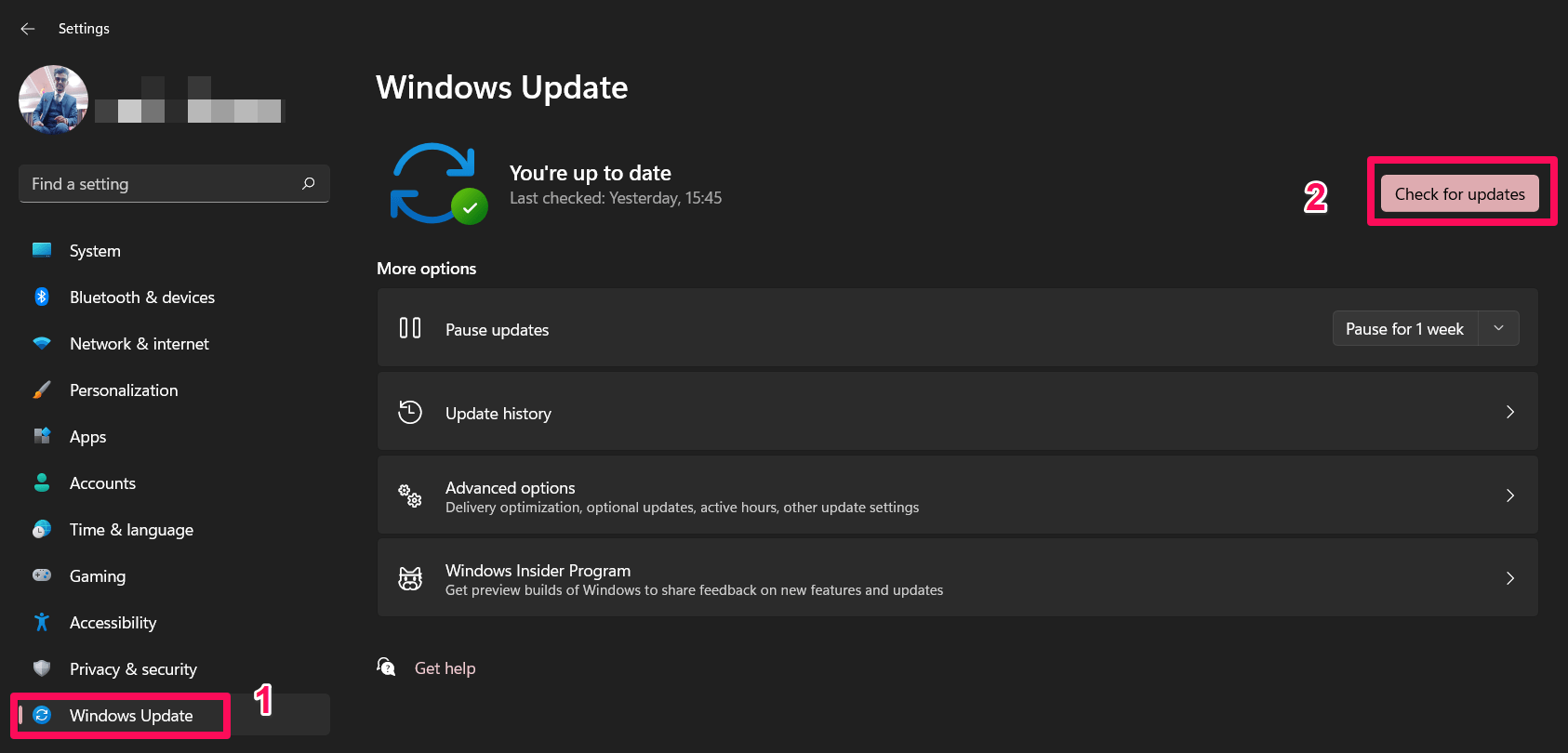
팁: 업데이트 설치 후 컴퓨터를 재시작하세요.
3. 날짜 및 시간 수동 확인 및 보정
설명: 인증서 기반 보안 체크나 앱 서명 검증에서 시스템 시간이 중요합니다. 시간이 크게 어긋나면 앱 실행이 차단될 수 있습니다.
절차:
- 작업 표시줄 오른쪽 하단의 날짜/시간을 마우스 오른쪽 클릭합니다.
- ‘날짜 및 시간 조정’을 선택합니다.
- ‘날짜 및 시간’에서 ‘수동으로 설정’ 또는 ‘변경’을 선택해 정확한 값을 입력합니다.
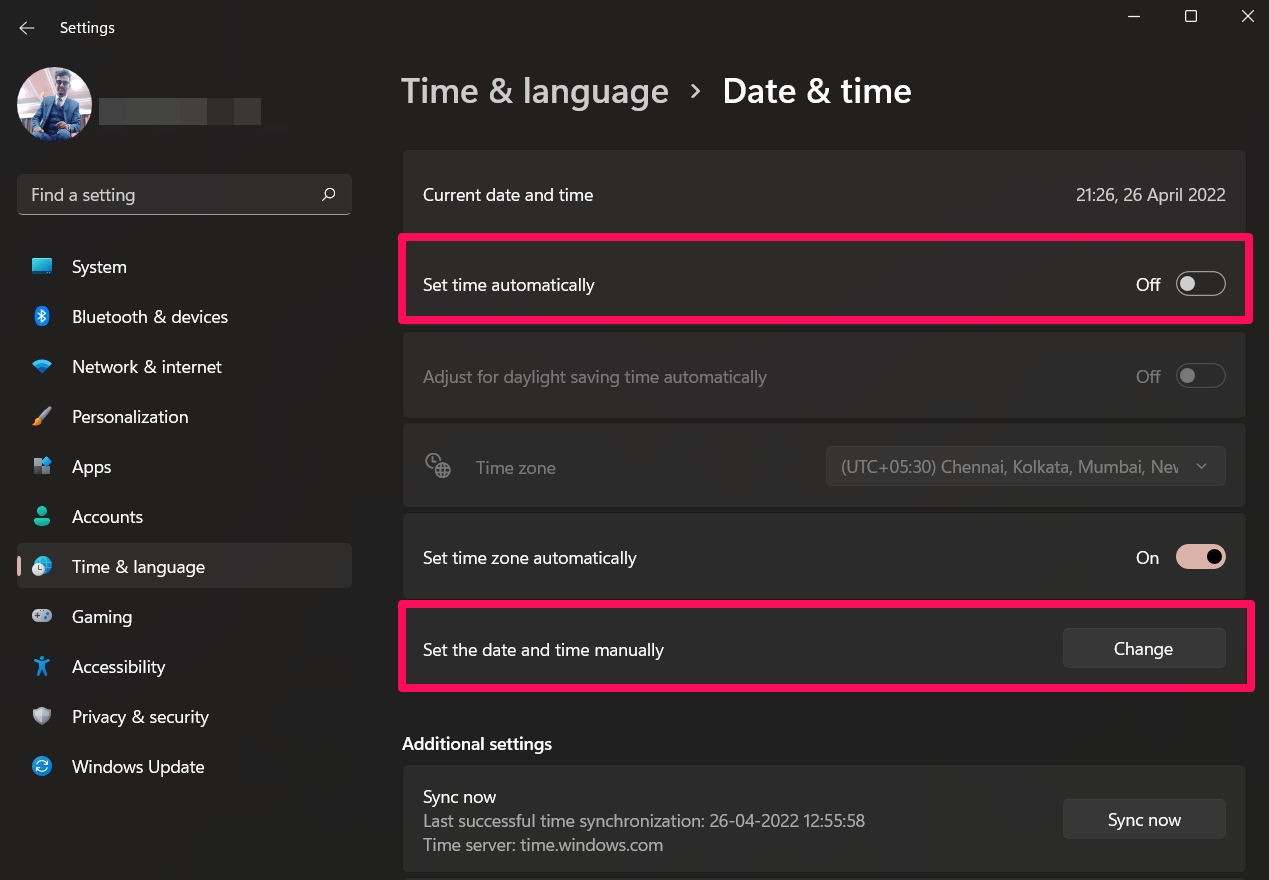
주의: 도메인 환경에서 시간 동기화는 도메인 정책을 따르세요.
4. Windows.old 폴더에서 직접 실행해 보기
설명: 업데이트 또는 업그레이드 과정에서 새 앱에 문제가 생긴 경우, 이전 버전의 실행 파일이 Windows.old에 남아 있을 수 있습니다. 이를 직접 실행해 임시로 사용해볼 수 있습니다.
절차:
- 파일 탐색기를 열고 C:\ 드라이브로 이동합니다.
- Windows.old 폴더를 찾고 내부에서 Snipping Tool 실행 파일(.exe)을 탐색합니다.
- 실행 파일을 더블클릭하여 앱을 엽니다.
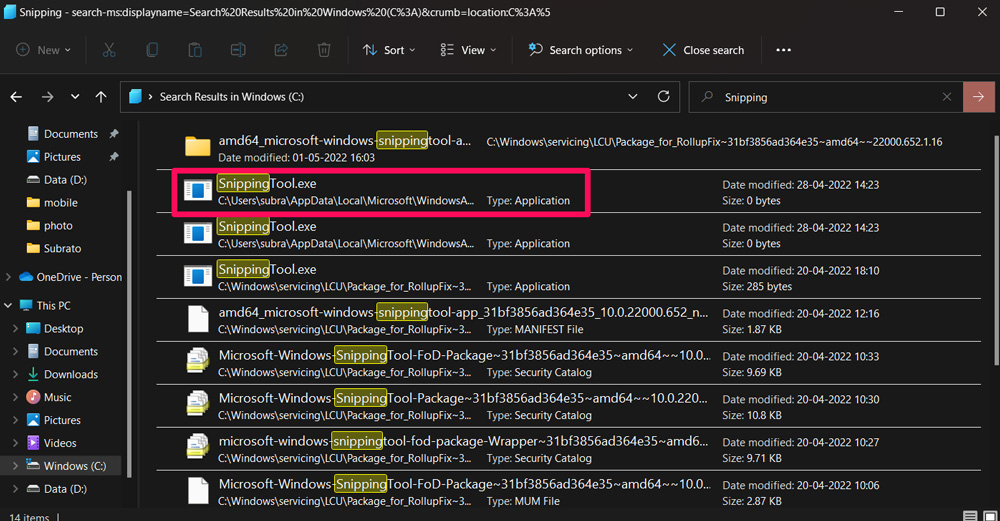
주의: Windows.old는 업그레이드 후 임시 폴더입니다. 장기적으로 의존하지 마세요.
5. Print Screen 키를 스니핑 도구 실행으로 설정
설명: 프린트스크린 키를 Snipping Tool 실행 단축키로 연결하면 대체 실행 경로가 되어 일부 오류를 우회할 수 있습니다.
절차:
- Snipping Tool을 실행하고 오른쪽 상단의 점 3개 메뉴에서 ‘설정’으로 들어갑니다.
- ‘Print screen shortcut’ 또는 ‘Print screen 바로 가기’ 항목에서 변경 옵션을 선택합니다.
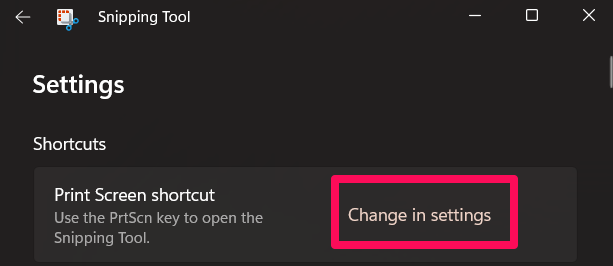
- ‘앱 전환을 원하십니까?’라는 메시지가 나오면 ‘예’를 선택합니다.

- ‘Use the Print Screen button to open screen snipping’ 옵션을 켭니다.
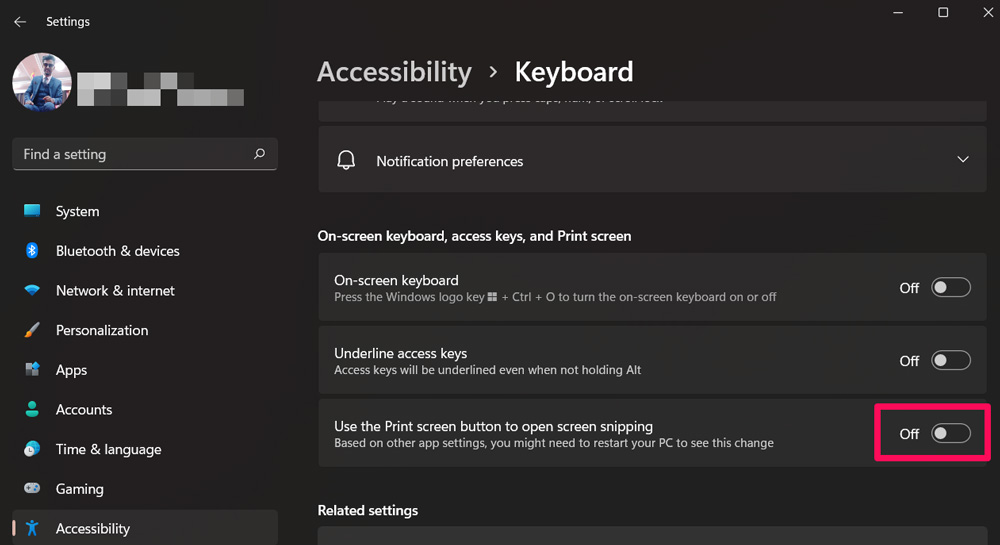
팁: 다른 캡처 유틸리티(예: Greenshot, ShareX)가 같은 키를 사용 중이면 충돌이 발생할 수 있습니다. 필요 시 해당 유틸리티의 단축키를 변경하세요.
6. 앱 권한 확인 및 조정
설명: 스니핑 도구가 사진, 저장소, 클립보드 접근 권한이 없으면 일부 동작이 제한됩니다.
절차:
- Win + I로 설정을 열고 ‘앱’ 섹션으로 이동합니다.
- ‘앱 및 기능’에서 ‘Snipping Tool’을 찾아 ‘고급 옵션’을 선택합니다.
- 앱 권한 항목에서 사진 접근 및 클립보드 관련 권한을 ‘항상’ 또는 ‘전원 최적화‘ 수준으로 허용합니다.
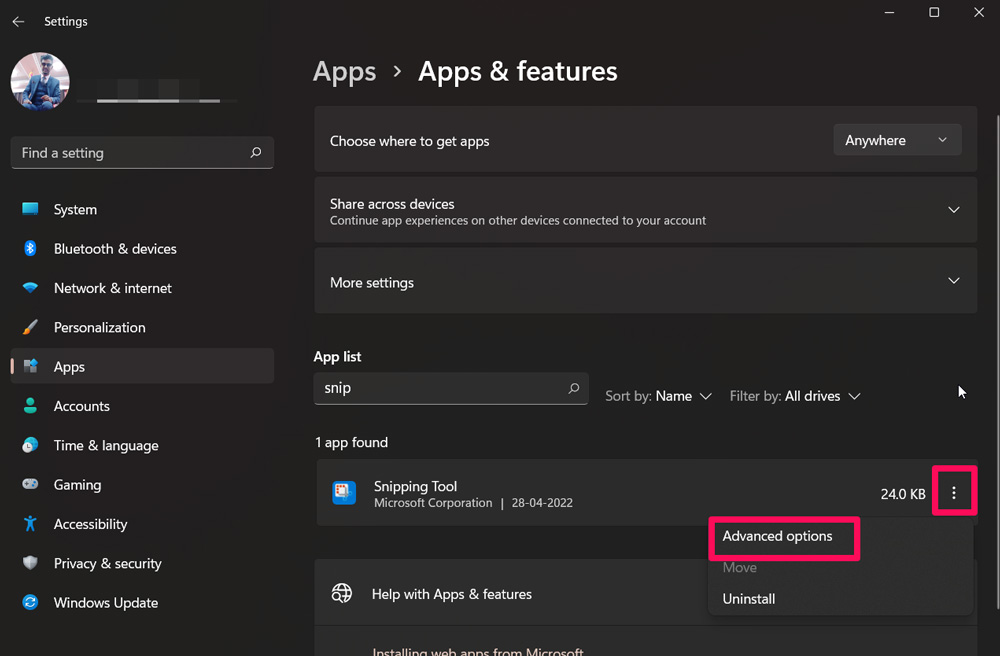
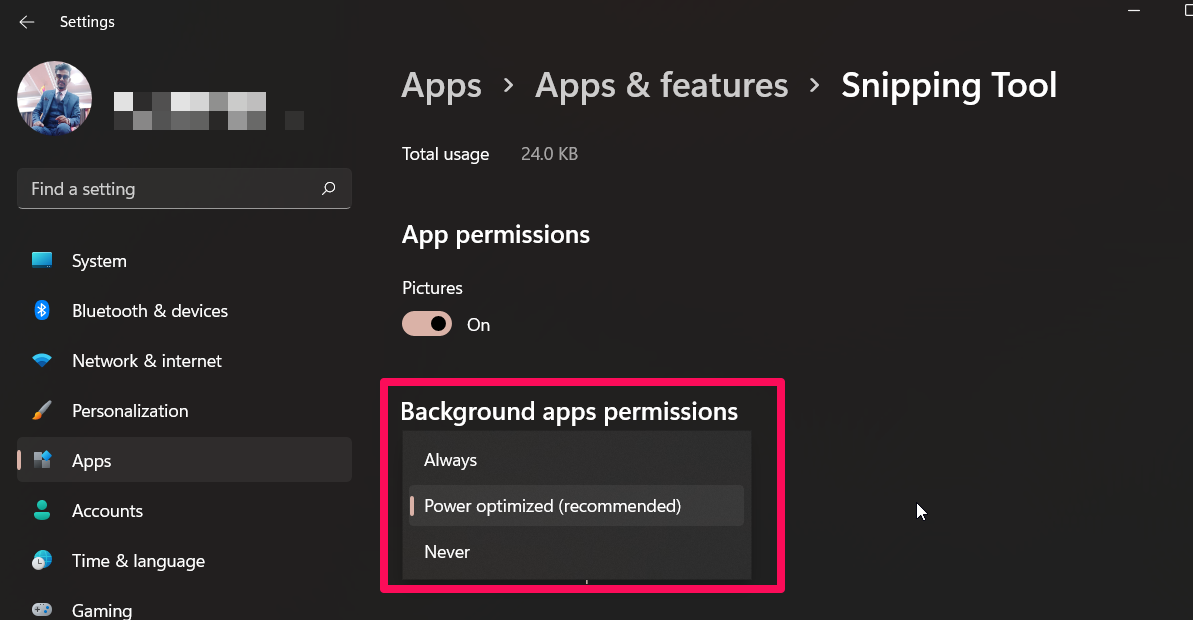
주의: 권한을 과도하게 허용할 필요는 없으나 기본 캡처 동작이 필요로 하는 권한은 활성화해야 합니다.
7. 자동 클립보드 복사 기능 켜기
설명: 자동 복사 기능을 켜면 캡처 직후 클립보드에 이미지가 저장되어 다른 프로그램으로 붙여넣기가 가능합니다. 일부 환경에서 이 설정 변경이 앱의 정상 실행을 유도하기도 합니다.
절차:
- Snipping Tool의 설정에서 ‘Auto copy to clipboard’ 옵션을 켭니다.
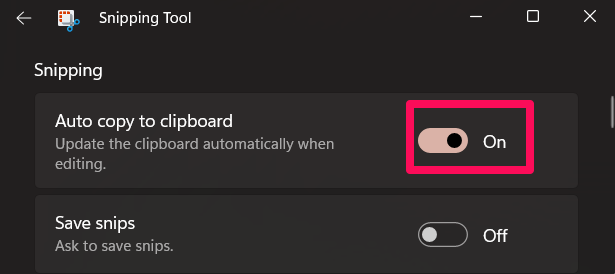
결과: 캡처 후 Ctrl+V로 붙여넣기 테스트를 해보세요.
8. 앱 수리(Repair)
설명: 앱 파일이 손상되었을 때 Windows 설정의 수리 기능으로 문제를 해결할 수 있습니다. 이 작업은 앱 데이터를 보존하면서 파일 문제만 복구합니다.
절차:
- Win + I로 설정을 연 뒤 ‘앱’으로 이동합니다.
- ‘앱 및 기능’에서 Snipping Tool을 찾고, 점 3개 메뉴를 눌러 ‘고급 옵션’을 선택합니다.
- ‘복구(Repair)’ 버튼을 클릭합니다.
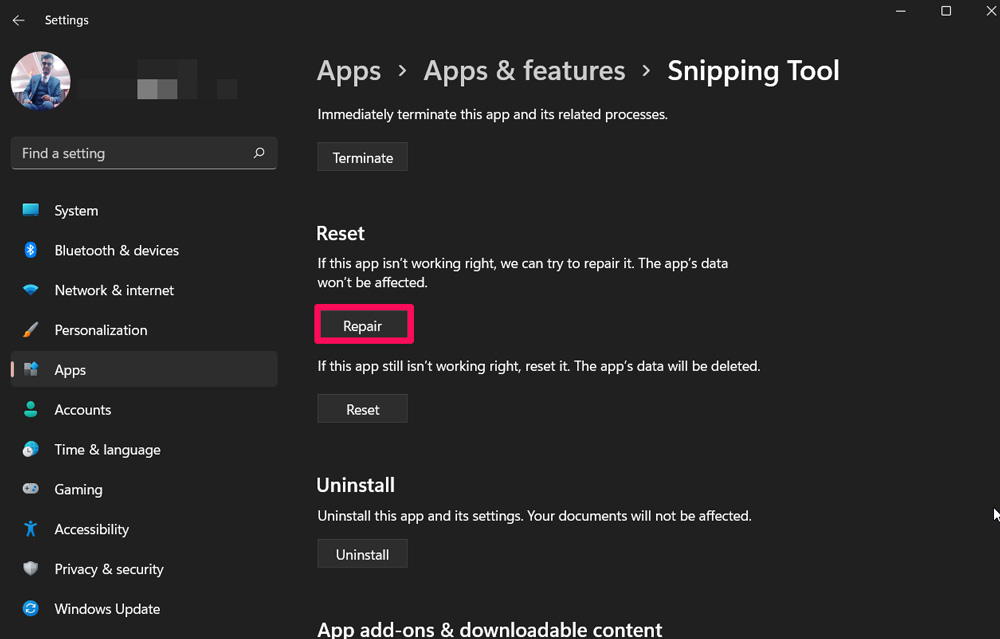
팁: 복구로 해결되지 않으면 다음 단계로 재설치를 시도하세요.
9. 앱 제거 및 재설치
설명: 수리로 해결되지 않는 근본적인 파일 문제는 제거 후 최신 패키지로 다시 설치하면 해결됩니다.
절차:
- Win + I → 앱 → Snipping Tool → 점 3개 → ‘제거(Uninstall)’를 선택합니다.
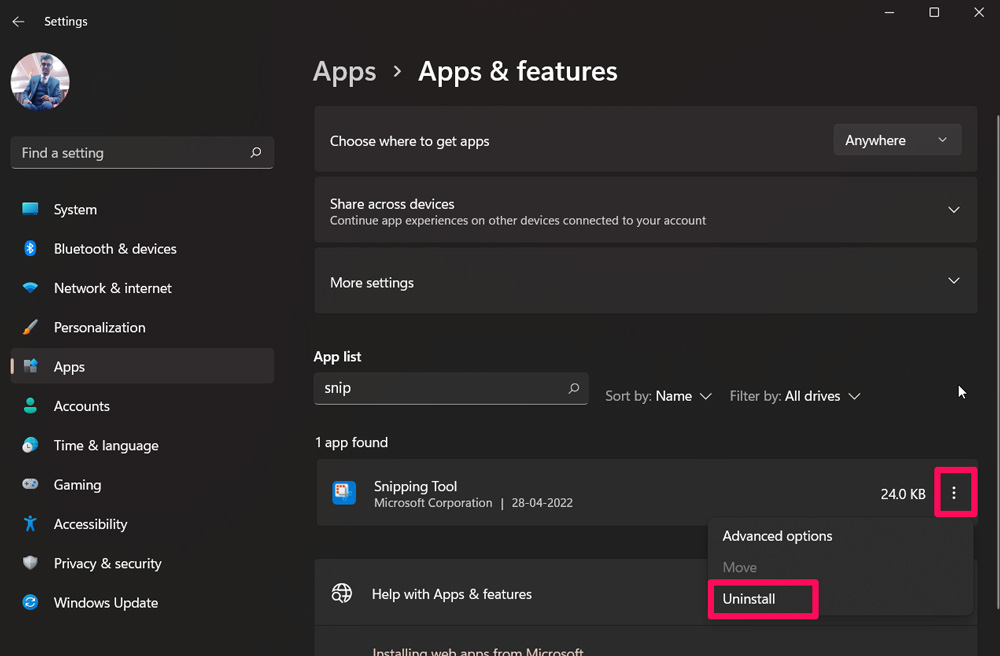
- Microsoft Store 또는 Microsoft 공식 사이트에서 Snipping Tool 최신 버전을 다운로드하여 다시 설치합니다.
주의: 개인 설정이 초기화될 수 있으므로 필요한 설정을 미리 기록해 두세요.
10. 로컬 정책 편집기 사용(로컬 그룹 정책)
설명: 조직 또는 이전 설정에서 그룹 정책이 Snipping Tool 실행을 금지했을 수 있습니다. 로컬 정책에서 허용 상태로 변경합니다. (Windows 11 Pro / Enterprise에서 사용 가능)
절차:
- Win + R을 눌러 실행 창을 열고 gpedit.msc를 입력하여 실행합니다.
- ‘컴퓨터 구성 → 관리 템플릿 → Windows 구성 요소 → Tablet PC → Accessories’ 경로로 이동합니다.
- ‘Do not allow Snipping Tool to run’ 항목을 찾고 더블클릭 후 ‘사용 안 함(Disabled)’으로 설정합니다.
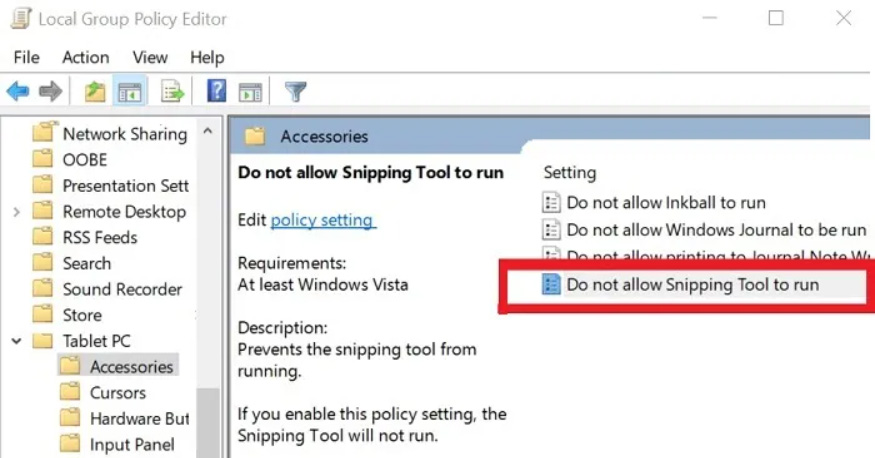
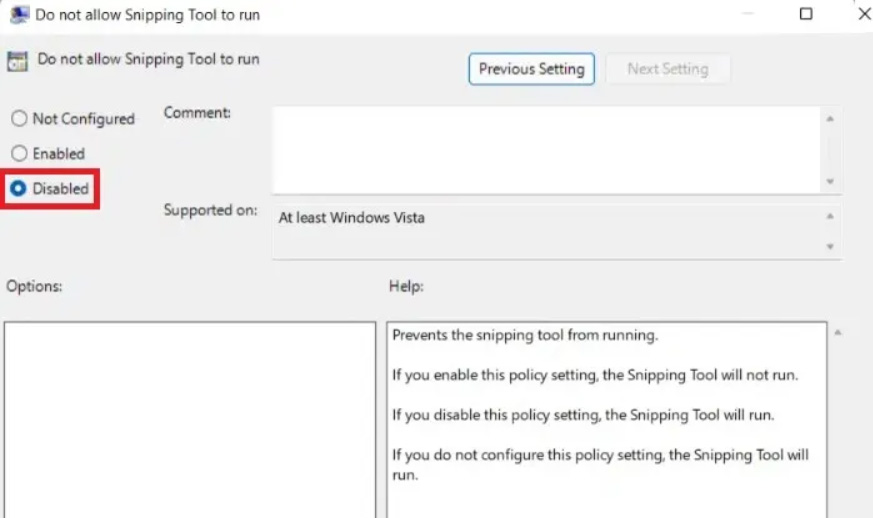
주의: 도메인에 가입된 컴퓨터는 도메인 GPO가 우선하므로 IT 관리자에게 문의하세요.
11. 레지스트리 편집으로 정책 강제 해제
설명: 그룹 정책으로 비활성화된 경우 레지스트리에서 수동으로 키를 추가/변경해 Snipping Tool 실행을 허용할 수 있습니다. 레지스트리 변경은 시스템에 영향을 주므로 백업을 반드시 수행하세요.
절차(안전 SOP):
- 레지스트리를 변경하기 전에 전체 레지스트리 백업 또는 시스템 복원 지점을 만듭니다.
- Windows 검색에서 regedit를 실행합니다.
- 아래 경로로 이동합니다:
Computer\HKEY_LOCAL_MACHINE\SOFTWARE\Policies\Microsoft- Microsoft 키를 우클릭하고 새 키(New → Key)를 생성한 뒤 이름을 TabletPC로 지정합니다.
- TabletPC 키를 우클릭하고 New → DWORD (32-bit) Value를 생성합니다.
- 새 DWORD 값의 이름을 ‘DisableSnippingTool’ 또는 정책 설명에 맞는 이름으로 지정한 뒤 값을 더블클릭하여 0으로 설정합니다(기본적으로 허용 상태는 0입니다).
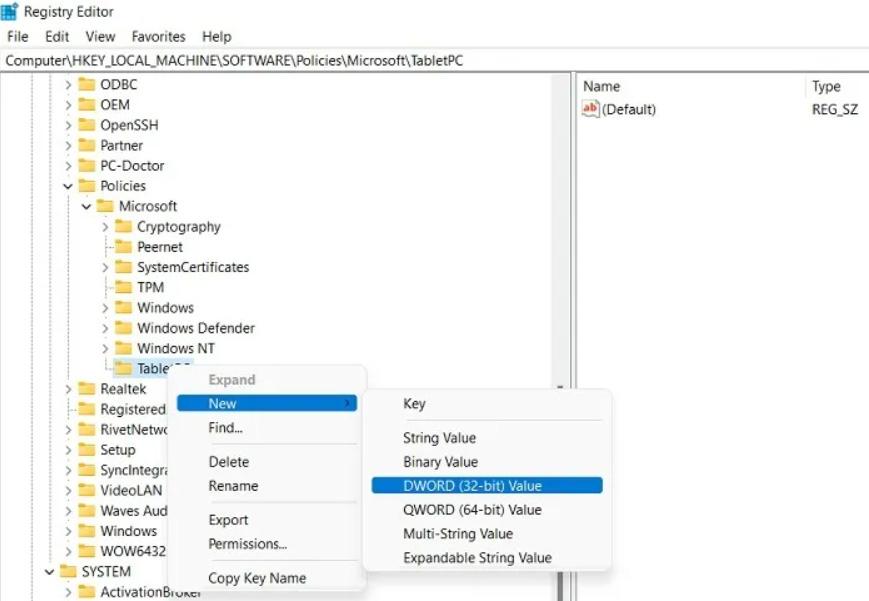
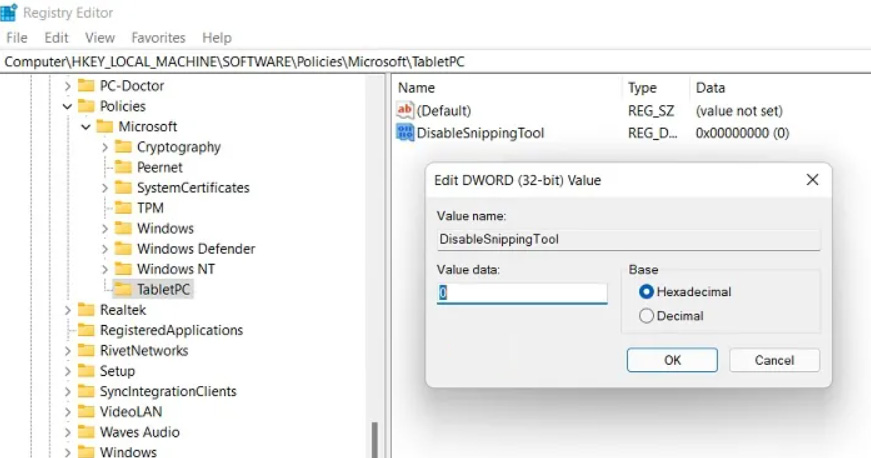
주의: 레지스트리의 정확한 키와 값 이름은 OS 버전 및 로컬 정책에 따라 다를 수 있습니다. 변경 전에 현재 값을 기록해 두세요.
고급 점검 및 회복 전략
레지스트리/정책 변경 전 체크리스트
- 전체 시스템 복원 지점 생성
- 변경할 키/값의 현재 상태를 백업(내보내기)하여 복원 가능하도록 준비
- 도메인 환경에서는 IT 관리자 확인
파일 무결성 검증
설명: 시스템 파일 검사 도구(sfc)와 배포 이미지 서비스 복구(DISM)를 사용하여 손상된 시스템 파일을 검사하고 복구할 수 있습니다.
절차:
- 관리자 권한으로 명령 프롬프트(또는 PowerShell)를 실행합니다.
- 아래 명령을 순서대로 실행합니다:
sfc /scannow
dism /online /cleanup-image /restorehealth결과: 손상된 파일을 자동으로 복구하면 Snipping Tool이나 다른 시스템 컴포넌트의 오류가 해결될 수 있습니다.
서드파티 캡처 도구와의 충돌 확인
설명: 타사 캡처 유틸리티(예: Snagit, Greenshot, ShareX)가 단축키 또는 시스템 훅을 가로채면 Snipping Tool이 정상 실행되지 않을 수 있습니다.
조치:
- 문제가 발생한 동안 실행 중인 캡처 유틸리티를 종료하고 Snipping Tool을 테스트하세요.
- 충돌이 확인되면 두 앱 간 단축키를 조정하거나 하나만 사용하세요.
백업 및 롤백 전략
- Snipping Tool을 제거하기 전 앱 설정 스크린샷 또는 메모로 기록
- 레지스트리 변경 전 해당 키 내보내기(.reg 파일 생성)
- 시스템 복원 지점 생성
중요: 복원 지점이 있는 경우 문제 발생 이전 지점으로 복원하면 가장 안전한 롤백 방법이 될 수 있습니다.
작은 조직 또는 IT 운영자를 위한 체크리스트
- 최근 누적 업데이트 기록 확인
- 그룹 정책(GPO) 변경 로그 검토
- 디바이스 관리자 이벤트 뷰어에서 관련 오류(앱 실행 실패) 확인
- 사용자별 권한 및 로컬 보안 정책 점검
권장: 여러 대의 컴퓨터에서 동일한 문제가 반복된다면 배포된 업데이트 또는 내부 GPO 템플릿을 의심하세요.
언제 Microsoft 지원 또는 IT 담당자에게 문의해야 하나
- 위 모든 단계(재시작, 업데이트, 권한, 수리, 재설치, 레지스트리 수정 등)를 수행했음에도 문제가 지속될 때
- 도메인 정책으로 관리되는 시스템이며 정책 변경 권한이 없을 때
- 이벤트 뷰어 또는 시스템 로그에서 명확한 인증서 오류, 서명 불일치 등 심각한 오류가 나타날 때
상담 시 제공하면 유용한 정보:
- Windows 버전(설정 → 시스템 → 정보)
- 최근 설치된 Windows 업데이트 목록
- 발생 시간 및 재현 단계
- 이벤트 뷰어의 관련 오류 메시지
테스트 케이스 및 수용 기준
- 테스트 1: Snipping Tool 기본 실행
- 조건: 앱을 실행하면 캡처 UI가 정상 표시되어야 함
- 테스트 2: 영역 캡처
- 조건: 직사각형 캡처가 동작하고 캡처된 이미지가 저장 또는 클립보드로 복사되어야 함
- 테스트 3: 전체 화면 캡처
- 조건: 전체 화면 캡처 후 결과 파일 또는 클립보드 접근이 가능해야 함
- 수용 기준: 위 테스트 3개 항목을 모두 통과하면 문제 해결 완료로 판단
1줄 용어집
- Snipping Tool: Windows 기본 스크린샷 캡처 앱
- gpedit.msc: 로컬 그룹 정책 편집기 실행 파일
- regedit: 레지스트리 편집기
결정 트리 (빠른 흐름도)
다음 플로우는 문제 해결 순서를 단순화한 것입니다.
flowchart TD
A[문제 발생: Snipping Tool 오류] --> B{간단 점검}
B --> |재시작| C[PC 재시작]
B --> |업데이트 확인| D[Windows 업데이트]
B --> |시간 확인| E[날짜/시간 보정]
C --> F{해결됨?}
D --> F
E --> F
F --> |예| Z[종료]
F --> |아니오| G{앱 권한/단축키 확인}
G --> H[앱 권한 조정]
G --> I[Print Screen 단축키 설정]
H --> J{해결됨?}
I --> J
J --> |예| Z
J --> |아니오| K[앱 수리 또는 재설치]
K --> L{해결됨?}
L --> |예| Z
L --> |아니오| M[로컬 정책/레지스트리 확인]
M --> N{해결됨?}
N --> |예| Z
N --> |아니오| O[지원 요청]끝맺음 요약
- 먼저 간단한 조치(재시작, 업데이트, 시간 확인, 권한)를 시도하세요.
- 문제 지속 시 앱 수리→제거 후 재설치, 그 다음으로 로컬 정책/레지스트리 수정을 고려하세요.
- 레지스트리나 정책을 변경할 때는 백업과 복원 지점을 반드시 만들고, 도메인 환경이면 IT 관리자와 협의하세요.
중요: 위 절차는 대부분의 사용 환경에서 안전하게 문제를 해결할 수 있도록 구성했지만, 관리 권한이 제한된 환경에서는 시스템 관리자와 상의하는 것이 최선입니다.
감사합니다. 문제가 해결되지 않으면 아래 댓글란에 상황(Windows 버전, 최근 업데이트, 발생 시점)을 남겨 주세요.



